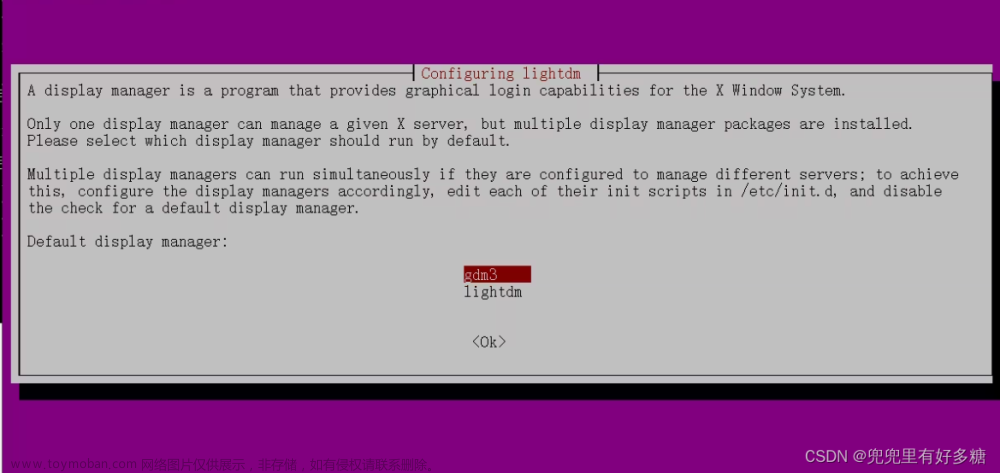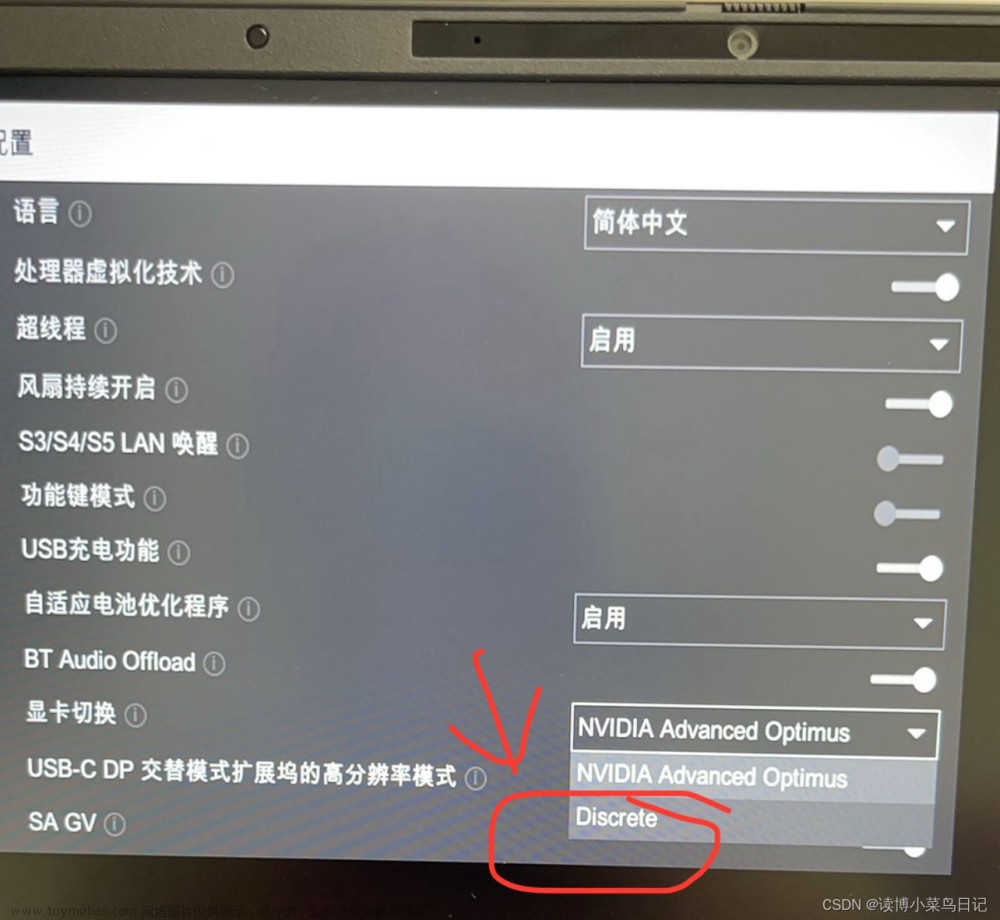一、vscode和超级终端Terminator
在上节我们已经逛了逛ROS官方应用商店和全球最大开源平台github。为了方便阅读代码和启动程序,本节我们来下载两个好用的app,当然是在Ubuntu上。
二、下载安装并运行vscode
1、下载vscode安装包
这里为了方便我们直接打开谷歌浏览器,输入vscode官网https://code.visualstudio.com/
下载完成后他会在您的主目录的下载download文件夹中。


2、安装vscode
cd ~/下载 注意:如果您打不出中文就按照下面两种方法来操作 或者 复制命令
sudo dpkg -i code_1.87.0-1709078641_amd64.deb
注意:这里最好输入sudo dpkg -i code+双击TAB自动补全,因为我们版本大概率不一样,随着时间的推移。




3、运行vscode
命令行输入: code
a、添加到收藏夹
咋们给他添加到收藏夹。

b、导入工作空间


c、安装辅助插件
1、install中文(简体)
install第一个中文(简体)
注意:这里安装完后一般系统会自己要求重启vscode

2、安装ROS插件
搜索栏搜ROS第一个就是
注意:在下载ROS插件的时候会自动下载C/C++ 和 Python组件,您可以将搜索栏清空看到已安装中有C/C++和Python


3、安装CMake Tools插件
在没有安装前您的CMake Tools是没有高亮显示的,同时聪明点的vscode还会提醒您安装个CMake Tools插件。


4、解决中文乱码问题
问题原因:代码文件的字符编码格式为UTF-8,但terminal的字符编码格式为GBK
解决思路:统一代码文件和terminal的字符编码格式
a、单击右下角的UTF-8

b、选择通过编码重新打开

c、选择GBK格式


d、参考
vscode中文乱码问题及几种常见的解决方案-CSDN博客
三、下载安装超级终端Terminator
1、下载超级终端
打开终端输入: sudo apt install terminator
下载完后关闭终端
再次打开您会发现您的终端有了些许变化。
2、快捷键操作终端
这里记住下面的四条指令:
ctrl + shift + E 垂直分割
ctrl + shift + O 水平分割
ctrl + shift + W 撤销最近一次分割
alt + 方向键(↑↓←→) 切换终端
3、分割失败解决方案
在按ctrl + shift + E 的时候出现了一个带下划线的e,这是Ubuntu的符号模式,您再按一次ctrl + shift + E 就可以退出来。
要解决这个问题,就要去修改Ubuntu默认的快捷键,让这个符号模式换个别的快捷键。
打开终端输入: ibus-setup
将弹出的窗口切换到表情管理,将占用的快捷键删除。
最后重新运行以上快捷键就可以正常使用超级终端了。




四、参考
8.ROS 开发神器 Visual Studio Code 的安装和设置_哔哩哔哩_bilibili文章来源:https://www.toymoban.com/news/detail-837595.html
9.超级终端Terminator ROS开发得力助手_哔哩哔哩_bilibili文章来源地址https://www.toymoban.com/news/detail-837595.html
到了这里,关于《Ubuntu20.04环境下的ROS进阶学习1》的文章就介绍完了。如果您还想了解更多内容,请在右上角搜索TOY模板网以前的文章或继续浏览下面的相关文章,希望大家以后多多支持TOY模板网!